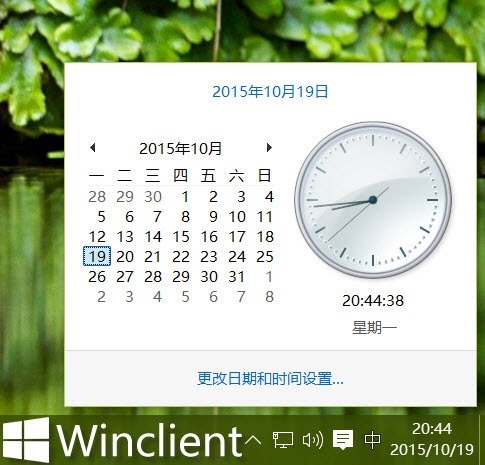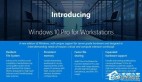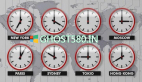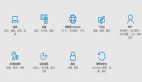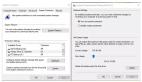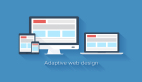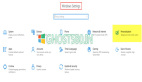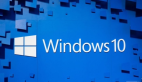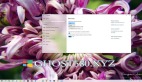【引自Winclient的博客】Windows 10 带来了太多的变化,连时钟都更改了显示方式。Windows 10 中的新时间显示方式更为扁平化,也非常适合移动设备来使用。不过,我个人还是比较喜欢老版本 Windows 中的时间显示方式,如果你跟我一样,可以使用本文介绍的方式还原 Windows 10 为 Windows 7/8 老版本的时钟显示。
还原Windows 10为老版本时钟
若要将 Windows 10 的时间显示还原为 Windows 7/8 老版本的时钟方式显示,只需按如下方式更改注册表即可。
1.按下 Windows + R — 执行 regedit 打开注册表编辑器。
2.导航到如下路径:
- HKEY_LOCAL_MACHINE\SOFTWARE\Microsoft\Windows\CurrentVersion\ImmersiveShell
3.右击右侧空白选择新建 —— DWORD (32位) 值,将其名称设置为 UseWin32TrayClockExperience,再双击将其值设置为 1 。
设置好之后即可看到老版本的 Windows 时钟了,如果没有生效的话可以尝试注销或重启系统便可生效。
如果你想换回 Windows 10 的默认时间显示方式,只需删除新建的 UseWin32TrayClockExperience 键值即可。